华为手机驱动怎么安装?
准备工作
- 确认电脑系统:确保你的电脑操作系统与华为手机驱动兼容,通常华为官网会标注驱动支持的系统版本。
- 手机电量充足:建议手机电量保持在20%以上,避免在连接过程中因电量不足导致中断。
- 数据线完好:使用原装或质量可靠的USB数据线,以保证数据传输的稳定性。
安装步骤
通过华为手机助手安装(适合普通用户)
| 步骤 | 操作说明 | 注意事项 |
|---|---|---|
| 下载华为手机助手 | 访问华为官网,点击“支持”或“下载中心”,找到“华为手机助手”并下载安装。 | 确保下载的是官方版本,避免第三方软件捆绑。 |
| 连接手机与电脑 | 使用USB数据线连接手机和电脑,首次连接时手机会提示选择连接方式。 | 选择“PC助手(HiSuite)”或“设备文件管理(MTP)”模式。 |
| 授权并安装驱动 | 手机会弹出授权窗口,点击“允许”;电脑会自动检测并安装驱动。 | 若未自动安装,可手动打开华为手机助手,按提示操作。 |
| 验证安装成功 | 打开“设备管理器”,在“便携式设备”或“其他设备”中找到华为手机,若无感叹号则表示驱动正常。 | 若显示黄色感叹号,需重新卸载并安装驱动。 |
手动安装ADB驱动(适合开发者)
| 步骤 | 操作说明 | 注意事项 |
|---|---|---|
| 下载ADB驱动包 | 访问华为官网“下载中心”,输入手机型号,下载对应的USB驱动包。 | 确保下载的是最新版本,避免兼容性问题。 |
| 解压并运行安装程序 | 解压下载的压缩包,双击HandsetWinDriver.exe文件,按提示完成安装。 |
安装过程中可选择“标准安装”或“推荐安装”。 |
| 开启开发者选项 | 进入手机“设置”→“关于手机”,连续点击“版本号”7次,激活开发者模式。 | 不同机型路径可能略有差异,但核心步骤一致。 |
| 启用USB调试 | 返回“设置”→“系统”→“开发者选项”,打开“USB调试”开关。 | 部分机型可能需要输入锁屏密码确认。 |
| 连接手机并验证 | 使用数据线连接手机与电脑,电脑会自动识别并安装驱动。 | 若未自动安装,可在“设备管理器”中手动更新驱动,指向解压后的驱动文件夹。 |
常见问题与解决方案
| 问题 | 解决方案 |
|---|---|
| 电脑无法识别手机 | 检查USB线是否损坏,更换接口或数据线;确认手机选择了正确的连接模式(如MTP或HiSuite)。 |
| 驱动安装失败 | 卸载已安装的驱动,重新下载最新版驱动包;手动指定驱动路径安装。 |
| 数据传输速度慢 | 在手机设置中切换USB连接模式为“文件传输”或“HiSuite模式”。 |
相关问题与解答
问题1:安装驱动后,电脑仍无法识别华为手机怎么办?
答:首先检查USB线和接口是否正常,尝试更换数据线或电脑USB接口,确认手机是否选择了正确的连接模式(如MTP或HiSuite),若仍无效,可手动在“设备管理器”中更新驱动,或重启电脑和手机后重试。
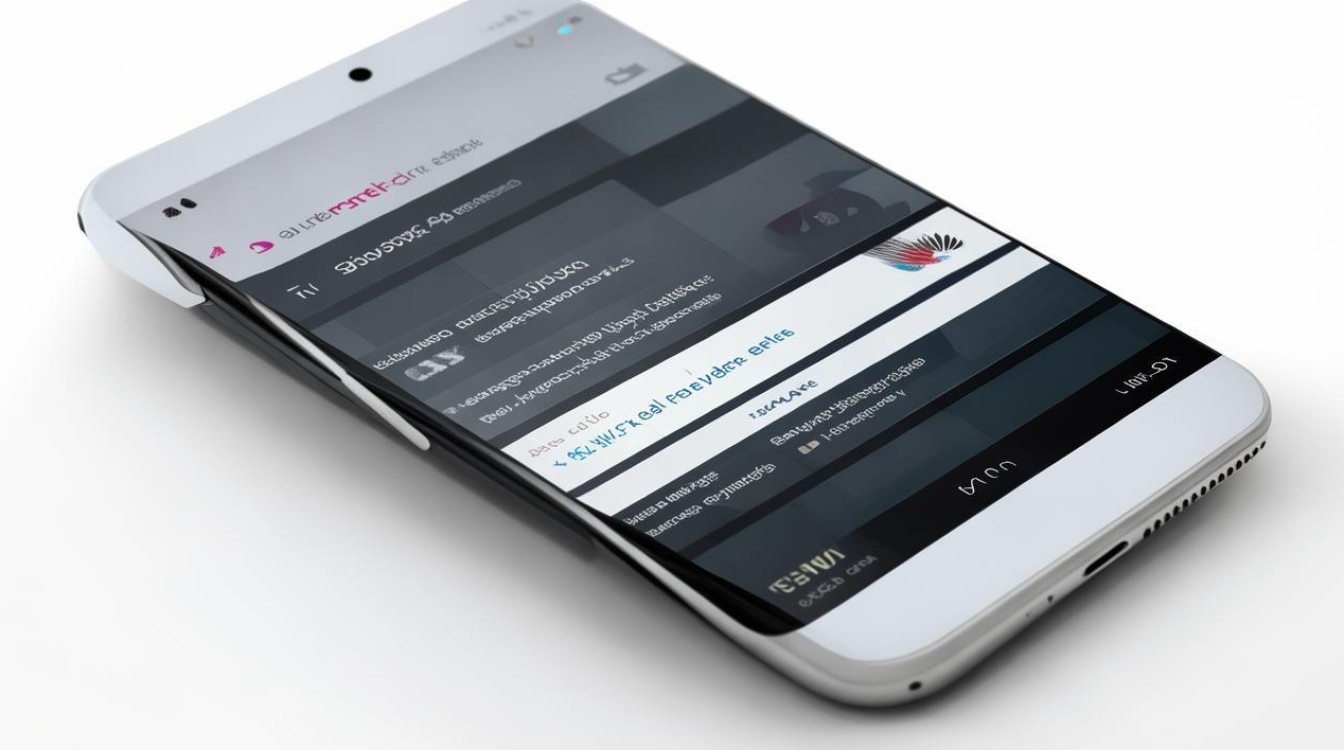
问题2:华为手机驱动需要定期更新吗?
答:是的,华为官方会不定期发布驱动更新以修复漏洞或提升性能,建议定期访问华为官网“下载中心”检查更新,尤其是系统升级或更换新设备时。
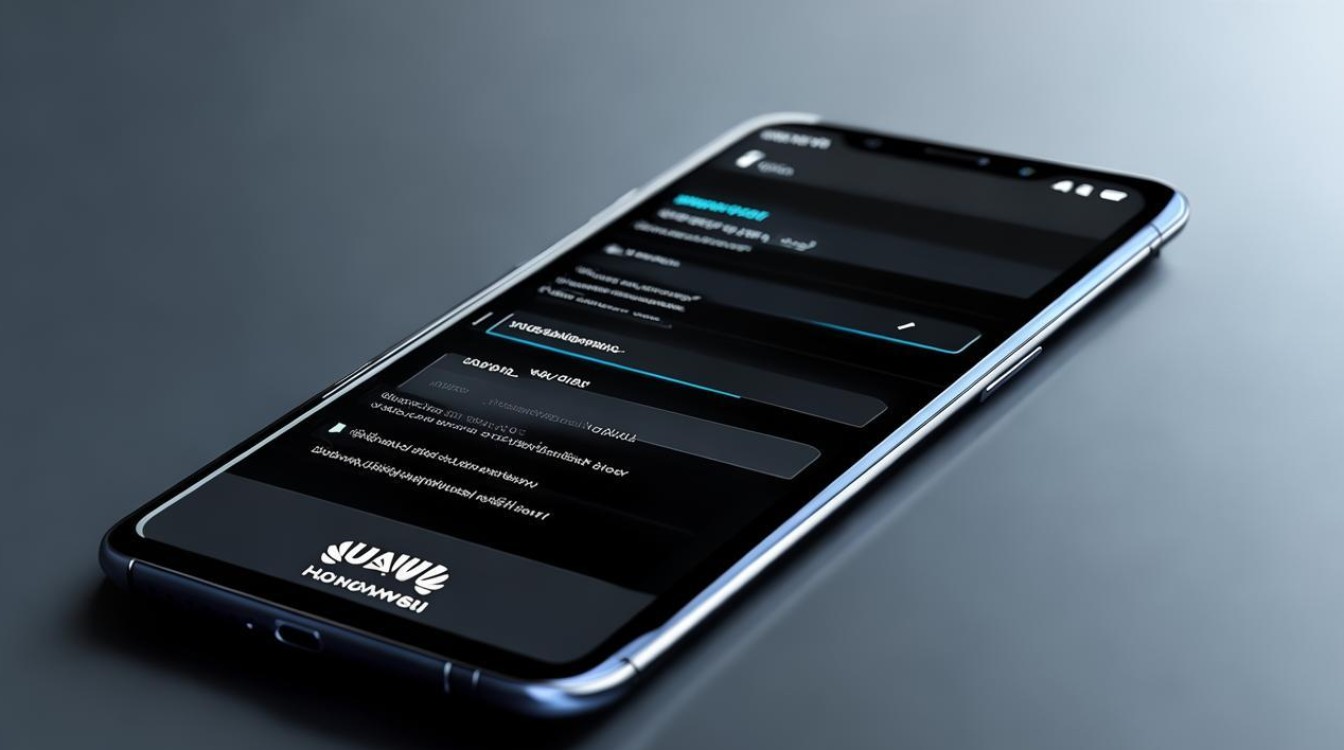
版权声明:本文由环云手机汇 - 聚焦全球新机与行业动态!发布,如需转载请注明出处。




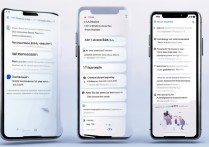
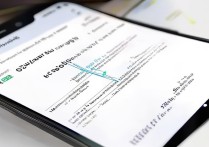






 冀ICP备2021017634号-5
冀ICP备2021017634号-5
 冀公网安备13062802000102号
冀公网安备13062802000102号